IPad के बारे में पूरी जानकारी सभी सेटिंग्स रीसेट करें
अनपेक्षित समय आपके दरवाजे पर पहले से धमाका नहीं करता है। इसी तरह, आपके आईपैड पर कोई भी गड़बड़ नहीं हुई है और काम में बाधा उत्पन्न करता है। इसलिए, अपने समय को अक्षम स्क्रीन के नीले से बचाने के लिए। iPad सभी सेटिंग्स को रीसेट करता है एक प्रमुख समाधान है। हम "उपयोगकर्ताओं को कुछ तरीकों से बताएंगे"।
- भाग 1: iPad के बारे में सब कुछ सभी सेटिंग्स रीसेट करें
- भाग 2: "सभी सेटिंग्स रीसेट करें", "सभी सामग्री और सेटिंग्स मिटाएं" और "नेटवर्क सेटिंग्स रीसेट करें" के बीच अंतर
- भाग 3: अतिरिक्त युक्ति: आसान चरणों के साथ एक बंद iPad को कैसे रीसेट करें
भाग 1: iPad के बारे में सब कुछ सभी सेटिंग्स रीसेट करें
इस खंड में, हम iPad के साथ क्या होता है, के बारे में समझेंगे, जब यह एक मोड पर जाता है और डिफ़ॉल्ट सेटिंग्स को दूर करता है।
IPad रीसेट सभी सेटिंग्स क्या है?
सबसे पहले, iPad रीसेट करें सभी सेटिंग सेटिंग्स से संबंधित किसी भी समस्या को सुधारने के लिए हल किए गए तरीकों में से एक है, जिसके परिणामस्वरूप आपकी iPad कार्यक्षमता पूरी तरह से अक्षम हो गई है।
क्या यह iPad डेटा खो देगा?
iPad रीसेट सभी सेटिंग्स सभी दूर साफ हो जाएगाआपके आईपैड से ईमेल अकाउंट, पासवर्ड और अन्य सभी सेटिंग्स डेटा। इसका तात्पर्य है, व्यक्तिगत डेटा जैसे कि फोटो, वीडियो या आपके डिवाइस में सहेजे गए किसी भी अन्य सामान पर इसका कोई सीधा प्रभाव नहीं पड़ता है, आपके iPad पर सभी सेटिंग्स रीसेट करने के बाद भी वे बरकरार रहेंगे।
IPad पर सभी सेटिंग्स कैसे रीसेट करें?
यह सीखना अनिवार्य है कि अपने iPad पर रीसेट कैसे करें। बस, प्रक्रिया के निष्पादन को समझने के लिए नीचे दिए गए विस्तृत मार्गदर्शिका का संदर्भ लें।
1. सबसे पहले, "सेटिंग" पर जाएं और "सामान्य" विकल्प देखें।
2. अब, "सामान्य" विकल्प से "रीसेट" विकल्प के लिए सर्फ करें और उस पर टैप करें। फिर, "सभी सेटिंग्स रीसेट करें" चुनें और अपने कार्यों की पुष्टि करें।

आपको यह भी पसंद आ सकता हैं:
- IPad को रीसेट कैसे करें
- फैक्ट्री रीसेट आईपैड कैसे करें
- पासकोड के बिना फैक्टरी रीसेट iPad
भाग 2: "सभी सेटिंग्स रीसेट करें", "सभी सामग्री और सेटिंग्स मिटाएं" और "नेटवर्क सेटिंग्स रीसेट करें" के बीच अंतर
सभी सेटिंग्स को रीसेट
यदि iPad ने दुर्व्यवहार करना शुरू कर दिया है, तो आप इसका सहारा ले सकते हैंफ़ैक्टरी स्थिति पर वापस अपनी सभी सेटिंग्स रीसेट करने का विकल्प। यह सुनिश्चित करता है कि आपके ईमेल खातों, पासवर्ड और अन्य सभी सेटिंग्स संबंधित डेटा सहित सभी सेटिंग्स मिटा दी जाती हैं। हालाँकि, iPad सेटिंग्स पर रीसेट करने का चयन करने से आपका कोई भी व्यक्तिगत डेटा आपके iPad में अटक नहीं जाता है। इसलिए, एक को iPad के सभी सेटिंग्स को रीसेट करने के बाद सहेजे गए डेटा को सुरक्षित रूप से लाने का आश्वासन दिया जा सकता है। इसलिए, यदि आप इस विधि को आज़माना चाहते हैं, तो नीचे दिए गए चरणों का पालन करने पर विचार करें।
1. "सेटिंग्स" पर अपने iPad और सिर को पकड़ो।
2. मेनू में सूचीबद्ध "सामान्य" विकल्प का चयन करें।
3. "रीसेट"> "सभी सेटिंग्स रीसेट करें" चुनें।

सभी सामग्री और समायोजन को मिटा दें
यदि आपका iPad पूरी तरह से रुका हुआ है, तो सभी को मिटा दिया जाएगासामग्री और सेटिंग्स व्यवहार्य विकल्प के रूप में खड़ी हैं। हालाँकि, आपको अपने iPad को फ़ैक्टरी स्थिति में वापस लाने के लिए खर्च करना पड़ सकता है, जिसका अर्थ है कि आपके सभी डेटा और सेटिंग्स को मिटा दिया जाएगा।
1. अपने आईपैड को पकड़ें और "सेटिंग्स" पर जाएं और उसके बाद "सामान्य" पर जाएं।
2. उसके बाद, "रीसेट" विकल्प पर क्लिक करें और "सभी सामग्री और सेटिंग्स मिटाएं"। इस तरह, आपका iPad भीतर मौजूद सभी सेटिंग्स और सामग्री को रीसेट कर देगा।

नेटवर्क सेटिंग्स को रीसेट करें
कभी-कभी जब आपका iPad उचित प्राप्त नहीं करता हैनेटवर्क जैसे सेलुलर या वाई-फाई से भी जब अन्य उपकरणों के साथ सब कुछ ठीक है, तो आपके iPad की नेटवर्क सेटिंग्स को रीसेट करना सबसे प्रमुख समाधान के रूप में आता है। इस पद्धति का सहारा लेने से, नेटवर्क से संबंधित सभी जानकारी जैसे कि वाई-फाई कनेक्शन, उनका पासवर्ड, ब्लूटूथ सेटिंग्स को दूर किया जाएगा। नीचे दिए गए चरणों को पूरा करें!
"सेटिंग" पर जाएं> "सामान्य" चुनें "रीसेट" पर टैप करें> "नेटवर्क सेटिंग्स रीसेट करें" चुनें।
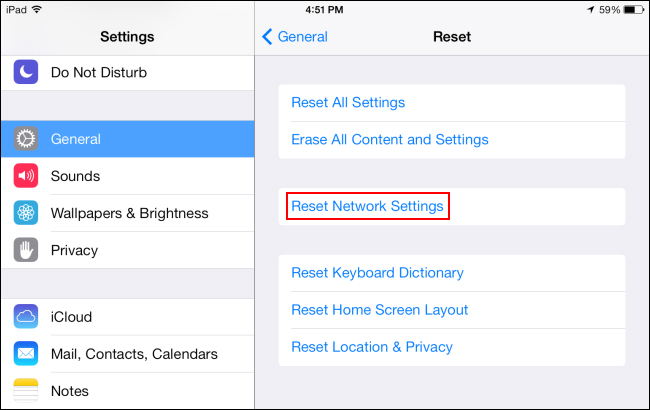
भाग 3: अतिरिक्त युक्ति: आसान चरणों के साथ एक बंद iPad को कैसे रीसेट करें
समय लेने वाली विधियों के ब्लूज़ से आपको बचाने के लिए, तेनशारे के उत्पादों की शानदार लकीर आपको एक परेशानी मुक्त अनुभव देती है। इस प्रकार, आपके बंद iPad को पुनः प्राप्त करने का अंतिम तरीका है तेनशारे 4 यूकेय! यह किसी भी अनलॉक करने के लिए डिज़ाइन किया गया एक शक्तिशाली उत्पाद हैपैटर्न, पासकोड और पासवर्ड या टच आईडी या फेस आईडी को सहजता से सम्मिलित करने वाले सुरक्षा विकल्पों की श्रेणी। 4uKey आपको अपने लॉक किए गए iPad को फैक्ट्री द्वारा वापस लाने का लाभ देता है जो आपके विचारधारा को तेज और कुशल तरीके से रीसेट करता है! इसके अलावा, इस बीच आप अपने विचारधारा को रीसेट कर देते हैं, यह नवीनतम iOS फर्मवेयर पर भी अपडेट हो जाता है। यदि आप यह जानने के लिए उत्सुक हैं कि iPad रीसेट करने के लिए Tenorshare 4uKey का उपयोग कैसे किया जाता है, तो निम्नलिखित मैनुअल आपको बताएंगे कि कैसे।
चरण 1: प्रक्रिया के साथ शुरू करने के लिए, अपने कंप्यूटर पर Tenorshare 4uKey डाउनलोड करें। प्रोग्राम लॉन्च करें, इस बीच आप सिस्टम के साथ अपने iPad का कनेक्शन आकर्षित कर सकते हैं।
चरण 2: अब, एक बार प्रोग्राम ने सफलतापूर्वक आपके iDevice का पता लगा लिया, आगे बढ़ने के लिए "प्रारंभ" बटन पर हिट करें।
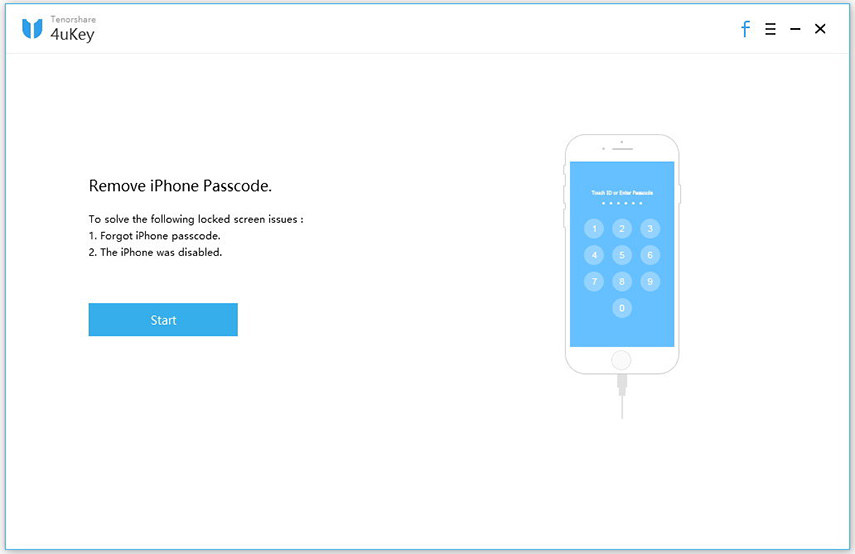
चरण 3: फर्मवेयर पैकेज डाउनलोड करने के लिए निम्न पृष्ठ आपकी स्क्रीन पर दिखाई देगा। बस, डाउनलोड करने की पहल करने के लिए "डाउनलोड" बटन पर टैप करें।
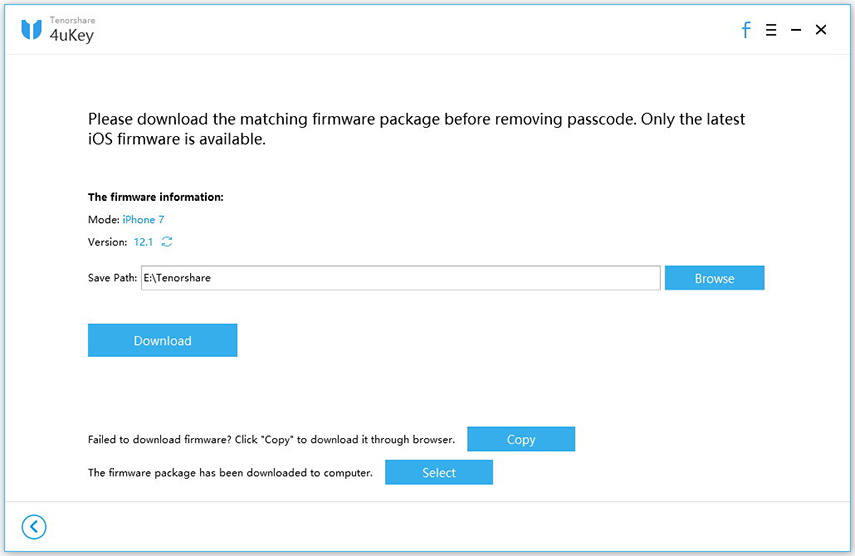
चरण 4: अंत में, फ़ैक्टरी आपके आईपैड को रीसेट कर देती है और "स्टार्ट अनलॉक" बटन को दबाकर अनलॉक कर देती है।
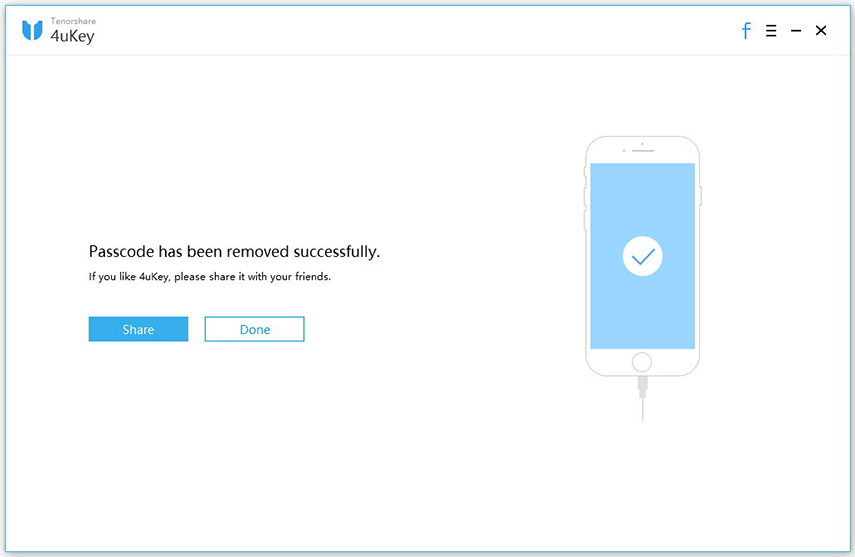
अंतिम फैसला
संक्षेप में, हम "के लिए पर्याप्त साधन समझ में आयासभी सेटिंग्स को रीसेट करने के लिए iPad। हालाँकि, कुछ तरीकों से आपको समय की बर्बादी का सामना करना पड़ सकता है क्योंकि वे आपके डिवाइस के iOS संस्करण को फ़ैक्टरी स्थिति में डाउनग्रेड कर देंगे। लेकिन, उस समस्या को कम करने के लिए, तेनशारे 4uKey उद्धारकर्ता के रूप में आता है! आप न केवल सभी सेटिंग्स और डेटा को रीसेट कर सकते हैं, बल्कि अपने डिवाइस में उपयोग किए गए किसी भी सुरक्षा उद्धरण को हटा सकते हैं। इसके अलावा, आपका फर्मवेयर नवीनतम संस्करण के साथ उन्नत हो जाता है।









